[iOS 12 suportado] Como extrair fotos, vídeos, mensagens WhatsApp, Contatos do iCloud com o iCloud Extractor Mac
Existe uma maneira de extrair os dados do iCloud erecuperar meus arquivos apagados no iPhone? Claro que existe. Neste artigo, apresentamos um iCloud Extractor para Mac para ajudá-lo a recuperar dados perdidos do iPhone / iPad / iPod do backup do iCloud.
1. Extrator de Backup do iCloud para Mac Review
Extrator de backup do iCloud para Mac, também chamado UltData (iPhone Recuperação de Dados para Mac), é um software especializado em extrair dados deiCloud backup e recuperação de arquivos perdidos para iPhone, iPad e iPod no Mac Yosemite 10.10, Mavericks 10.9, Mountain Lion 10.8, etc. Ele suporta mais de 20 tipos de arquivos como fotos, mensagens WhatsApp, iMessages, mensagens de texto, contatos, vídeos, correio de voz e assim por diante.
Depois de entrar em sua conta do iCloud, eleFaça o download dos arquivos de backup do iCloud automaticamente. Você certamente pode especificar o tipo de dados que deseja baixar. Todos os itens em cada categoria serão listados na seção direita e você pode escolher os seus entes queridos.
Nota: Exceto para extrair dados do backup do iCloud,Ele também suporta extrair dados do backup do iTunes e recuperar dados perdidos diretamente do iPhone, iPad e iPod. Vá para a página de guia para obter mais informações.
2. Como recuperar dados do iCloud (extrair dados do backup do iCloud)
Primeiro, você precisa instalar este extrator do iCloud no seu Mac. Em seguida, inicie-o.
Etapa 1. Alterne o modo de recuperação para "Recuperar dados do backup do iCloud" (marca da nuvem) e faça login com sua conta e senha do iCloud.
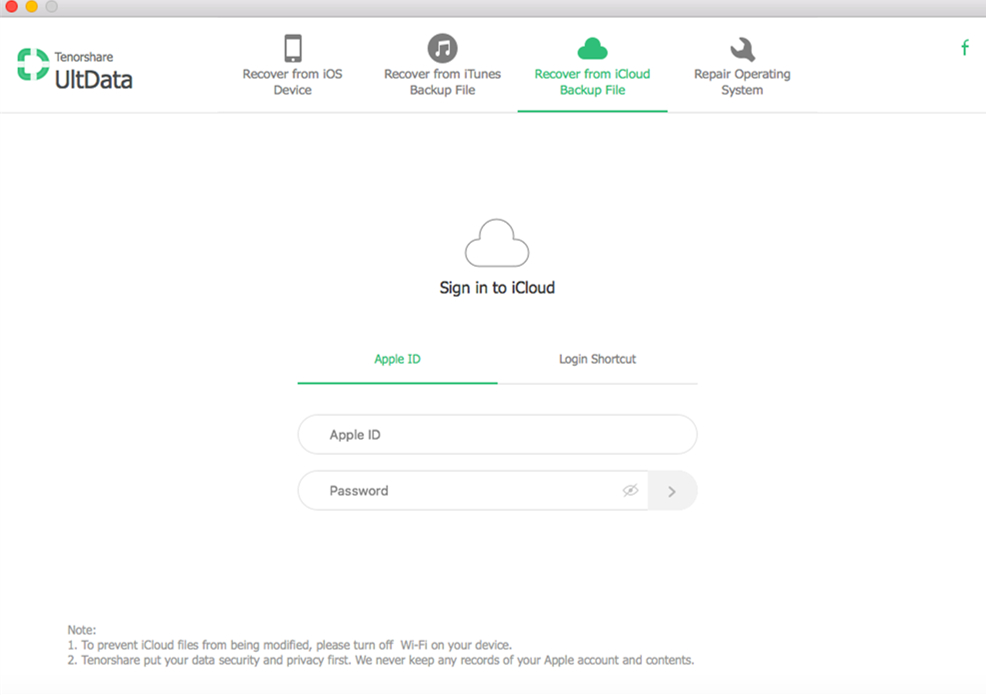
Etapa 2. Selecione os arquivos no backup do iCloud para fazer o download. Eu sugiro que você não evite esta etapa, pois pode poupar muito tempo, especialmente quando os arquivos estão em tamanho grande.

Passo 3. Visualize cada categoria e escolha os itens para extrair e clique no botão "Recuperar" para recuperar dados do backup do iCloud.

Em seguida, os dados serão salvos no seu Mac. Você pode transferir alguns deles de volta para o seu iPhone (transferir contatos vcf para o iPhone).
Este tutorial é para extrair dados do iCloud no Mac. Quanto a como recuperar dados do iCloud para pc, você pode ligar para o guia de UltData Tenorshare.









![Como extrair o backup do iCloud para Mac [iOS 12 suportado]](/images/icloud-tips/how-to-extract-icloud-backup-to-mac-ios-12-supported.gif)